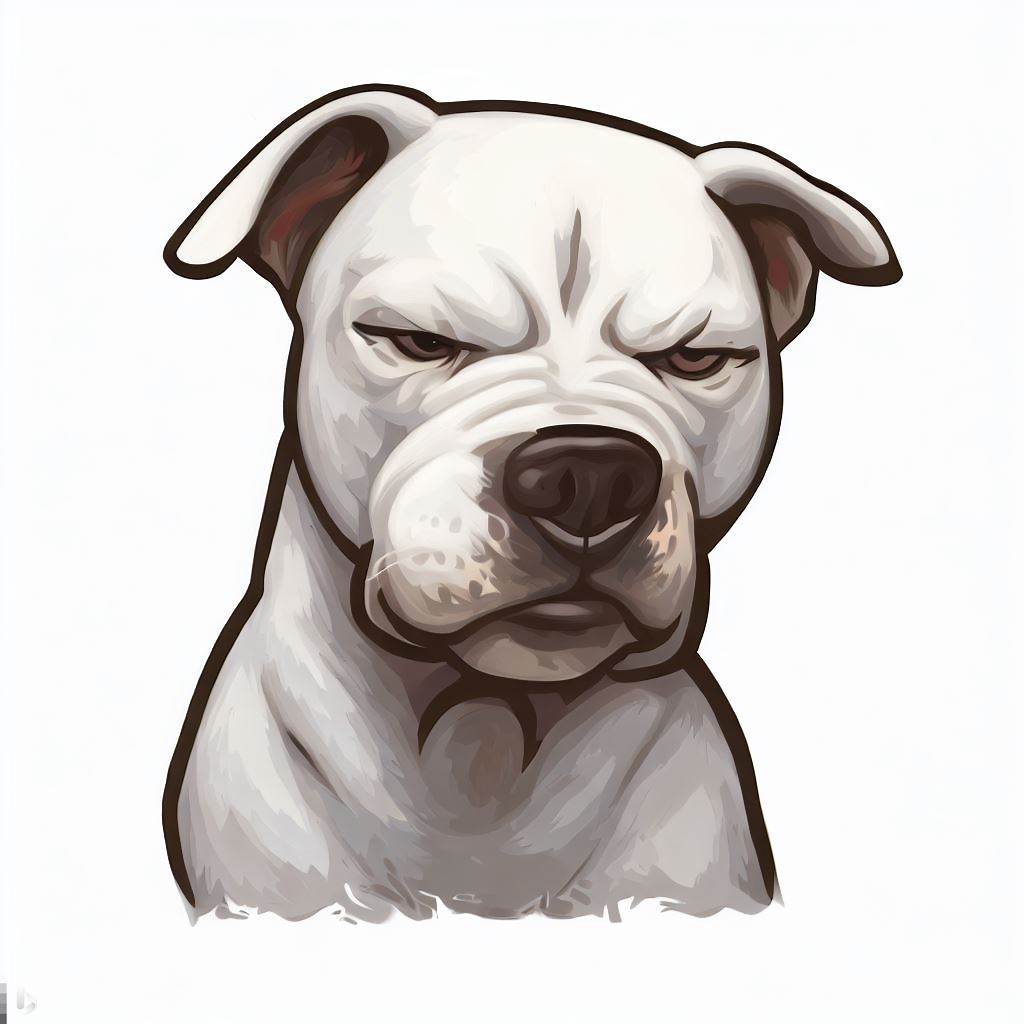티스토리 뷰
개발환경 세팅 목적지는 JDK 1.7 + Maven + Spring3 + myBatis 입니다.
먼저 Spring framework 개발을 위한 Spring관련 plugin(STS: Spring Tools Suite)를 설치합니다.
Eclipse - Menu > Help > Eclipse Marketplace를 선택합니다.
(Install New Software로 Spring IDE를 설치하는 방법도 있지만, 아래에 별도로 설명드리겠습니다.)
검색창에서 STS를 입력하고 조회하면, 최신버전이 검색됩니다.
현재 2013/03/11 업데이트된, Spring Tool Suite (STS) for Eclipse Kepler (4.3) 3.4.0 Release 가 최신버전입니다.
Install을 선택합니다.
설치를 진행하기전에 STS에 포함된 패키지들을 조회합니다.
빨간색으로 칠해둔 부분이 Spring IDE Core와 Spring IDE Extension입니다.
저는 Maven과 Mylyn, Quicksearch, Dashboard를 활용하는데,
STS에서 지원하는 패키지가 있어서 궁금해서 설치해봅니다.
선택하셨다면, Confirm을 누릅니다.
이건 Stack overflow라는 개발자포럼에서 무려 금뱃지를 달으신 분이 Spring IDE와 STS의 차이점에 대해 설명해논 글입니다.
이건 Stack overflow라는 개발자포럼에서 무려 금뱃지를 달으신 분이 Spring IDE와 STS의 차이점에 대해 설명해논 글입니다.
대충 개념은 아래와 같다고 보셔도 무방합니다.
Spring IDE = Spring Core + Spring Extension
STS = Spring IDE + Spring Extension + others
그냥 STS에서 Roo랑 VMware쪽 제외하지말고 다 설치할것을 그랬습니다. ^^;;
선택된 기능들을 설치하기위해 의존성 관계 등을 조회하고 있습니다.
선택된 기능들을 설치하기위해 의존성 관계 등을 조회하고 있습니다.
조회가 끝나자, 설치가 진행됩니다.
아래 단계가 진행되기 전에 Terms에 대해 동의할거냐.. 하고 묻는 게 있는데,
Accept를 선택하시고 설치를 진행하시면 됩니다.
미처 캡쳐하지 못했네요. 미안합니다.
패키지들이 설치되고 있습니다.
Downloading ...
Fetching ...
이 반복될 것 입니다.
다운로드 및 설치가 끝나면, Eclipse를 껐다 켜라고 합니다.
다운로드 및 설치가 끝나면, Eclipse를 껐다 켜라고 합니다.
Yes를 눌러줍시다.
Eclipse 다시 켜지는 중..
그러고보니, 아직 프로젝트가 없어서 그런지.. 버전업되어 바뀐건지..
종료할 때 Helios보다 훨씬 빠르네요. 마음에 들어요. 역시 퇴근은 칼퇴!! 해야죠 ㅎㅎ
Eclipse가 뜨게되면, UAA관련 설정에 대해 다시 동의 요청을 하네요.
Accept를 누릅니다.
제대로 설치되었나 확인을 위해 프로젝트 생성을 해봅시다
Eclipse - Menu > File > New > Project 를 선택합니다.
Project 유형 중에 Spring이 있으면 성공
수고하셨습니다.
[출처] 03 Eclipse Spring plugin 설치 (류호성의 홈페이지) |작성자 포카포카
'program' 카테고리의 다른 글
| [Eclipse/Maven] 메이븐 설치 요약. (0) | 2014.08.21 |
|---|---|
| [Java] Mybatis 설정하기. (0) | 2014.08.21 |
| Spring Framework3.2(Eclipse+STS), Maven Plugin 설치 Spring (0) | 2014.08.21 |
| 이클립스 set get 메서드 자동 생성 (0) | 2014.07.17 |
| 웹서비스의 구현 기술 Soap과 Rest 방식의 비교 자료 스크랩 (0) | 2014.07.07 |